教你如何玩转万兴神剪刀手滤镜和覆叠效果
时间:2017-07-07 14:51:37 作者:琪琪 浏览量:1239

添加滤镜/覆叠效果
1、点击滤镜/覆叠效果素材库,选中一款你喜爱的效果
2、拖动该滤镜/覆叠效果到时间轴上的覆叠轨道
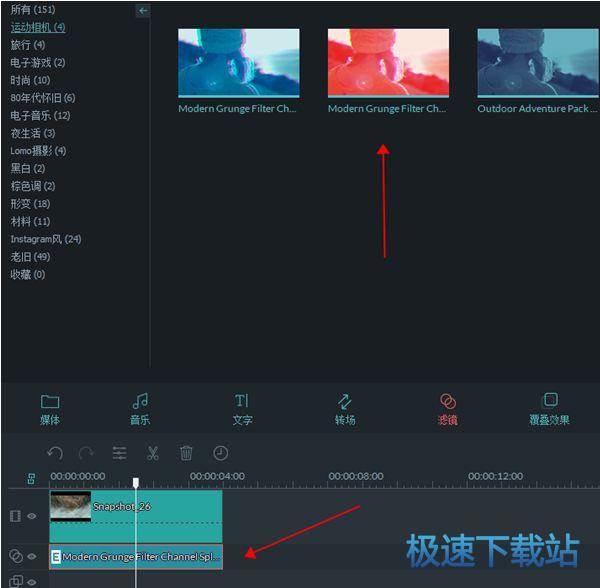
删除滤镜/覆叠效果
在覆叠轨道上,单击选中目标滤镜/覆叠效果,按键盘上的Delete键,或者右键单击该元素,并选择“删除”即可。
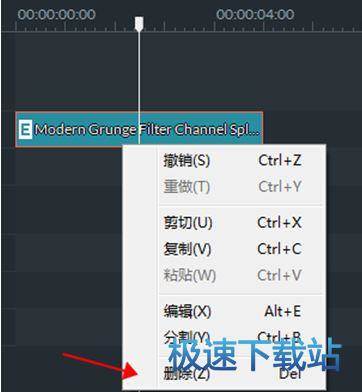
查找滤镜/覆叠效果
所有的滤镜/覆叠效果都按主题归类,点击左侧主题列表中的某个主题,就能找到里面包含的滤镜/覆叠效果。
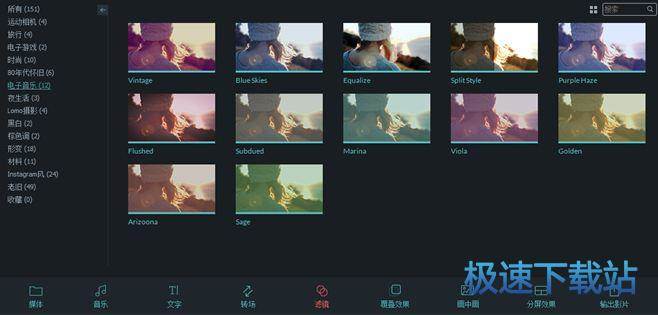
编辑滤镜/覆叠效果
在万兴神剪手里,你可以滤镜/覆叠效果进行编辑,如调整效果时长或透明度。
1.调整效果时长
每个滤镜/覆叠效果默认时长为5秒钟,可以通过点击并拖拽滤镜/覆叠效果图标的边缘来调整时长。

2.调整滤镜覆叠效果透明度
你可以从0到100中选择透明度值,越低的值意味着越高的透明度。双击滤镜/覆叠效果图标,就可以调整透明度,并且可以在预览窗口预览效果。

备注: 点击重置则恢复到初始状态默认的透明度
收藏滤镜/覆叠效果
右键点击素材库里的滤镜/覆叠效果,选择“添加到收藏”,该效果右上角就会出现一个小心心。下次点击列表下面的“收藏”类别,就可以快速找到你所收藏的效果。
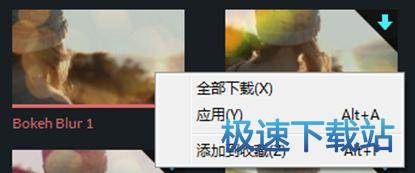
想要试试吗,赶紧下载万兴神剪手吧!
万兴神剪手 2.5.0.1 官方版
- 软件性质:国产软件
- 授权方式:免费版
- 软件语言:简体中文
- 软件大小:195047 KB
- 下载次数:674 次
- 更新时间:2019/4/2 18:06:57
- 运行平台:WinAll...
- 软件描述:神剪手是万兴旗下品牌产品,2015年4月上线,短短2年时间内已在全球获得超过50... [立即下载]
相关资讯
相关软件
电脑软件教程排行
- 怎么将网易云音乐缓存转换为MP3文件?
- 比特精灵下载BT种子BT电影教程
- 土豆聊天软件Potato Chat中文设置教程
- 怎么注册Potato Chat?土豆聊天注册账号教程...
- 浮云音频降噪软件对MP3降噪处理教程
- 英雄联盟官方助手登陆失败问题解决方法
- 蜜蜂剪辑添加视频特效教程
- 比特彗星下载BT种子电影教程
- 好图看看安装与卸载
- 豪迪QQ群发器发送好友使用方法介绍
最新电脑软件教程
- 生意专家教你如何做好短信营销
- 怎么使用有道云笔记APP收藏网页链接?
- 怎么在有道云笔记APP中添加文字笔记
- 怎么移除手机QQ导航栏中的QQ看点按钮?
- 怎么对PDF文档添加文字水印和图片水印?
- 批量向视频添加文字水印和图片水印教程
- APE Player播放APE音乐和转换格式教程
- 360桌面助手整理桌面图标及添加待办事项教程...
- Clavier Plus设置微信电脑版快捷键教程
- 易达精细进销存新增销售记录和商品信息教程...
软件教程分类
更多常用电脑软件
更多同类软件专题











